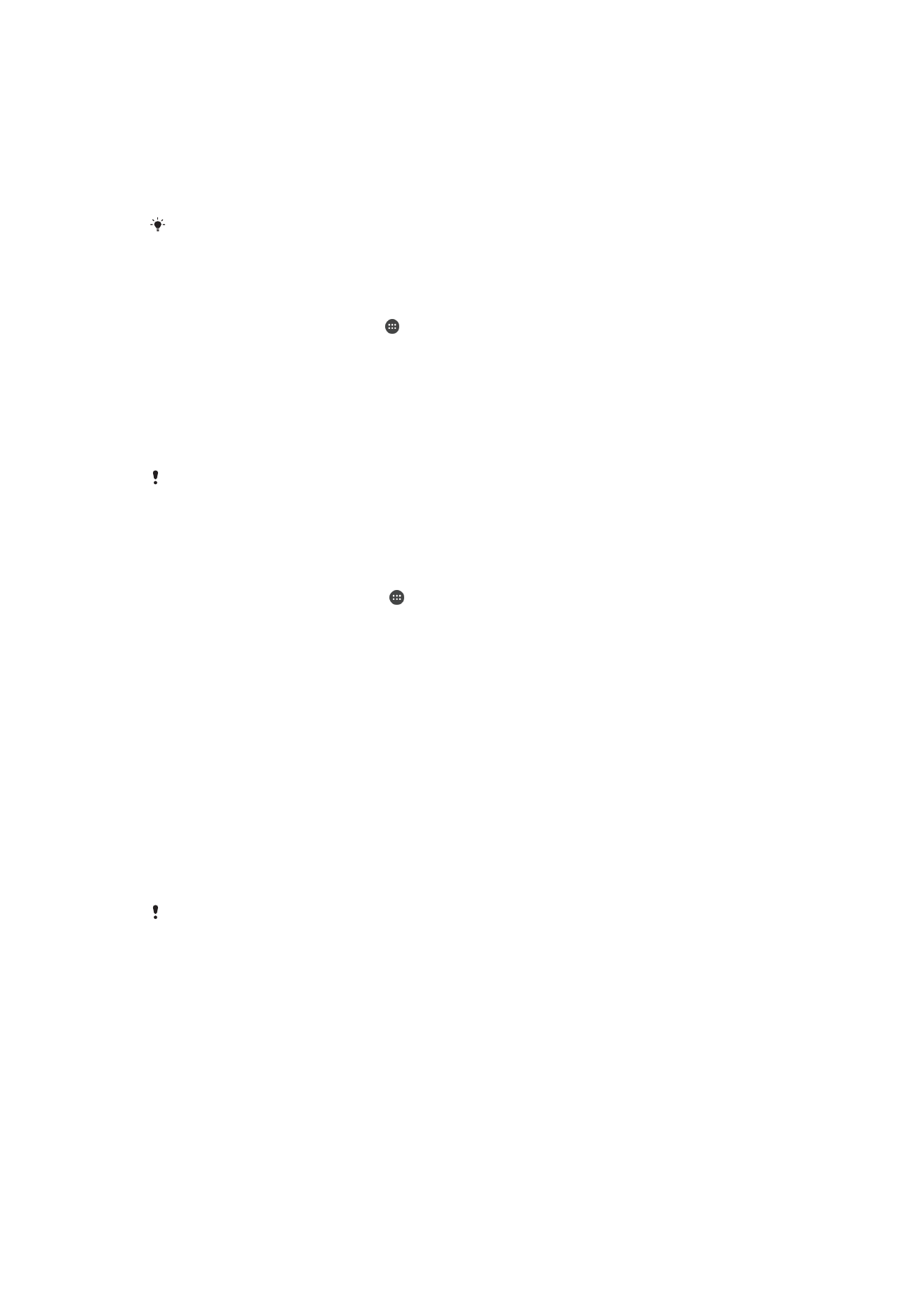
Account con utenti multipli
Il dispositivo supporta account di utenti multipli cosicché utenti diversi possano effettuare
l'accesso singolarmente al dispositivo e utilizzarlo. Gli account di utenti multipli
funzionano correttamente in situazioni dove è possibile condividere lo stesso dispositivo
con altri utenti o prestarlo a qualcuno che possa utilizzarlo per un certo tempo. L'utente
che imposta il dispositivo per la prima volta diventa il proprietario del dispositivo. Solo il
proprietario può gestire gli account degli altri utenti. Oltre all'account del proprietario,
esistono due differenti tipi di account:
•
Utente regolare: Questo tipo di account è adatto a chi usa regolarmente il dispositivo.
•
Utente ospite: abilita l'opzione account ospite per chi desidera utilizzare il dispositivo solo
temporaneamente.
Alcune funzioni sono solo disponibili per il proprietario. Ad esempio, solo il proprietario può
accedere alla scheda SD.
Informazioni sull'account Utente standard
Aggiungendo account utente standard, è possibile consentire a differenti utenti di
disporre di schermate iniziali, sfondi e impostazioni generali differenti. Dispongono inoltre
di accesso separato alle applicazioni e alla memoria di archiviazione per file di foto e
musica. È inoltre possibile aggiungere fino a tre account utente standard sul dispositivo.
65
Questa è una versione Internet della pubblicazione. © Stampato per un uso privato.
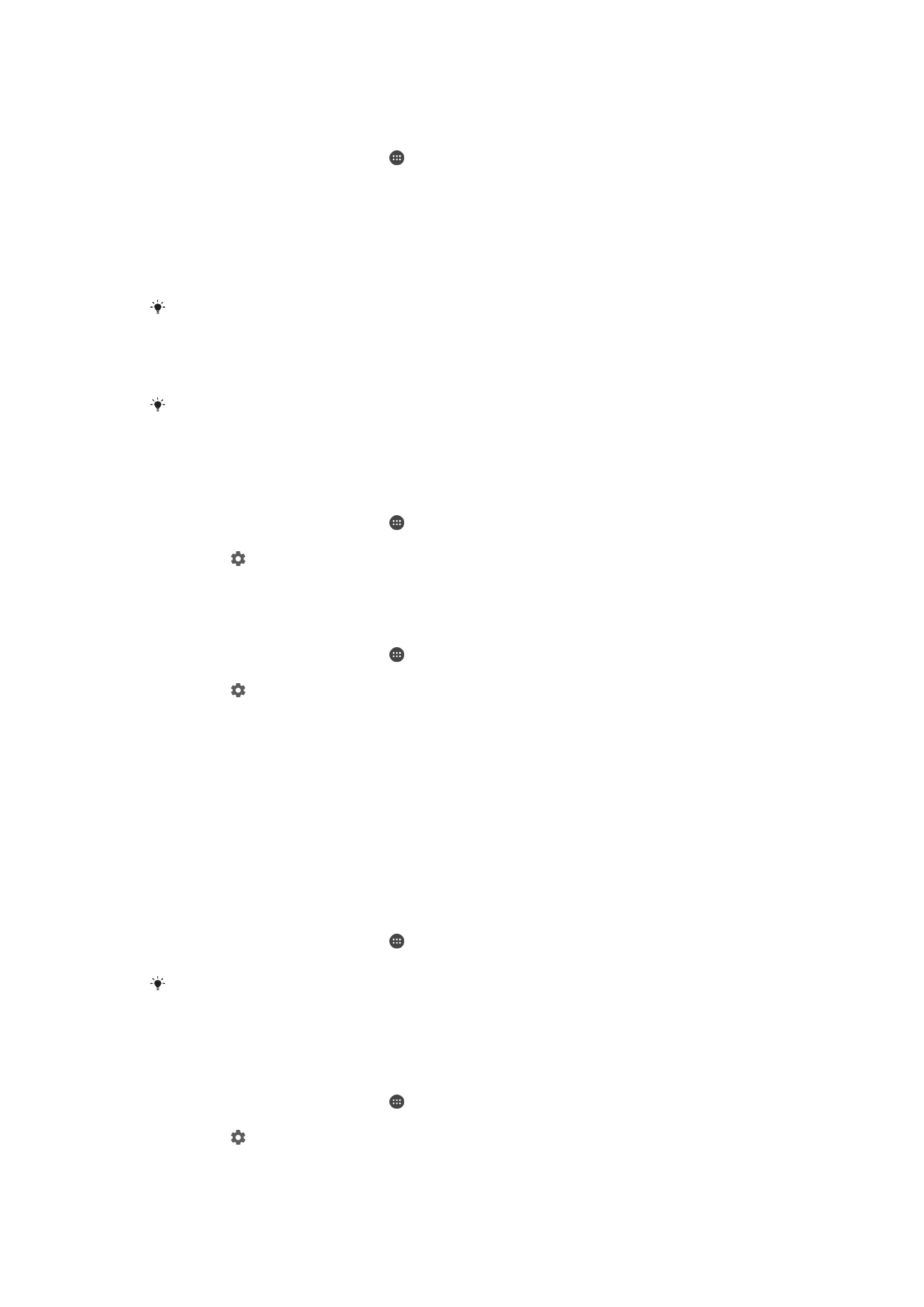
Per aggiungere un account utente regolare
1
Assicurarsi di accedere come proprietario, ovvero l'utente che configura il
dispositivo per la prima volta.
2
Dalla schermata Home, sfiorare .
3
Trovare e sfiorare
Impostazioni > Utenti > Aggiungi utente.
4
Sfiorare
OK. Il nuovo account è stato creato.
5
Sfiorare
CONFIGURA ORA. Lo schermo si blocca e nell'angolo superiore destro
viene visualizzata un'icona che rappresenta il nuovo utente aggiunto.
6
Sbloccare lo schermo scorrendo verso l'alto.
7
Attenersi alle istruzioni visualizzate sullo schermo per configurare l'account per
l'utente.
Nei casi in cui la persona che utilizza il nuovo account desidera configurare l'account ma non
è disponibile al momento, è possibile sfiorare
NON ORA nel passaggio 5. Quando l'utente è
pronto, può selezionare
Utenti in Impostazioni e visualizzare il nuovo account, che appare
come
Nuovo utente. Basta sfiorare l'account e attenersi alle istruzioni per terminare la
configurazione.
È possibile aggiungere un account utente regolare anche dalla barra di stato in una schermata
qualsiasi. Basta trascinare la barra di stato verso il basso utilizzando due dita e sfiorare l'icona
dell'utente, quindi sfiorare
Aggiungi utente.
Per consentire a un utente regolare di effettuare chiamate
1
Assicurarsi di aver effettuato l'accesso come proprietario.
2
Dalla schermata Home, sfiorare .
3
Trovare e sfiorare
Impostazioni > Utenti.
4
Sfiorare accanto al nome dell'utente, quindi trascinare lo slider accanto a
Attiva
chiamate verso destra.
Per eliminare un account utente regolare dal dispositivo
1
Assicurarsi di aver effettuato l'accesso come proprietario.
2
Dalla schermata Home, sfiorare .
3
Trovare e sfiorare
Impostazioni > Utenti.
4
Sfiorare accanto al nome dell'utente che si desidera eliminare, quindi sfiorare
Rimuovi utente > Elimina.
Informazioni sull'account Utente ospite
Se qualcuno desidera utilizzare il dispositivo solo temporaneamente, è possibile abilitare
un account ospite per tale utente. In modalità ospite, il dispositivo si avvia come un
sistema appena installato con solo tre app preinstallate. Quando l'ospite a terminato di
utilizzare il dispositivo, è possibile cancellare la sessione in modo che l'ospite successivo
possa ricominciare. L'account utente ospite è preinstallato e non può essere eliminato.
Per attivare l'account utente guest
1
Assicurarsi di accedere come proprietario, ovvero l'utente che configura il
dispositivo per la prima volta.
2
Dalla schermata Home, sfiorare .
3
Trovare e sfiorare
Impostazioni > Utenti > Ospite.
È anche possibile attivare l'account utente guest dalla barra di stato di qualsiasi schermata.
Trascinare la barra di stato verso il basso utilizzando due dita e sfiorare l'icona dell'utente,
quindi sfiorare
Aggiungi ospite.
Per consentire all'utente ospite di effettuare chiamate
1
Assicurarsi di aver effettuato l'accesso come proprietari.
2
Dalla schermata Home, sfiorare .
3
Trovare e sfiorare
Impostazioni > Utenti.
4
Sfiorare accanto a
Ospite, quindi trascinare a destra lo slider accanto a Attiva
chiamate.
66
Questa è una versione Internet della pubblicazione. © Stampato per un uso privato.
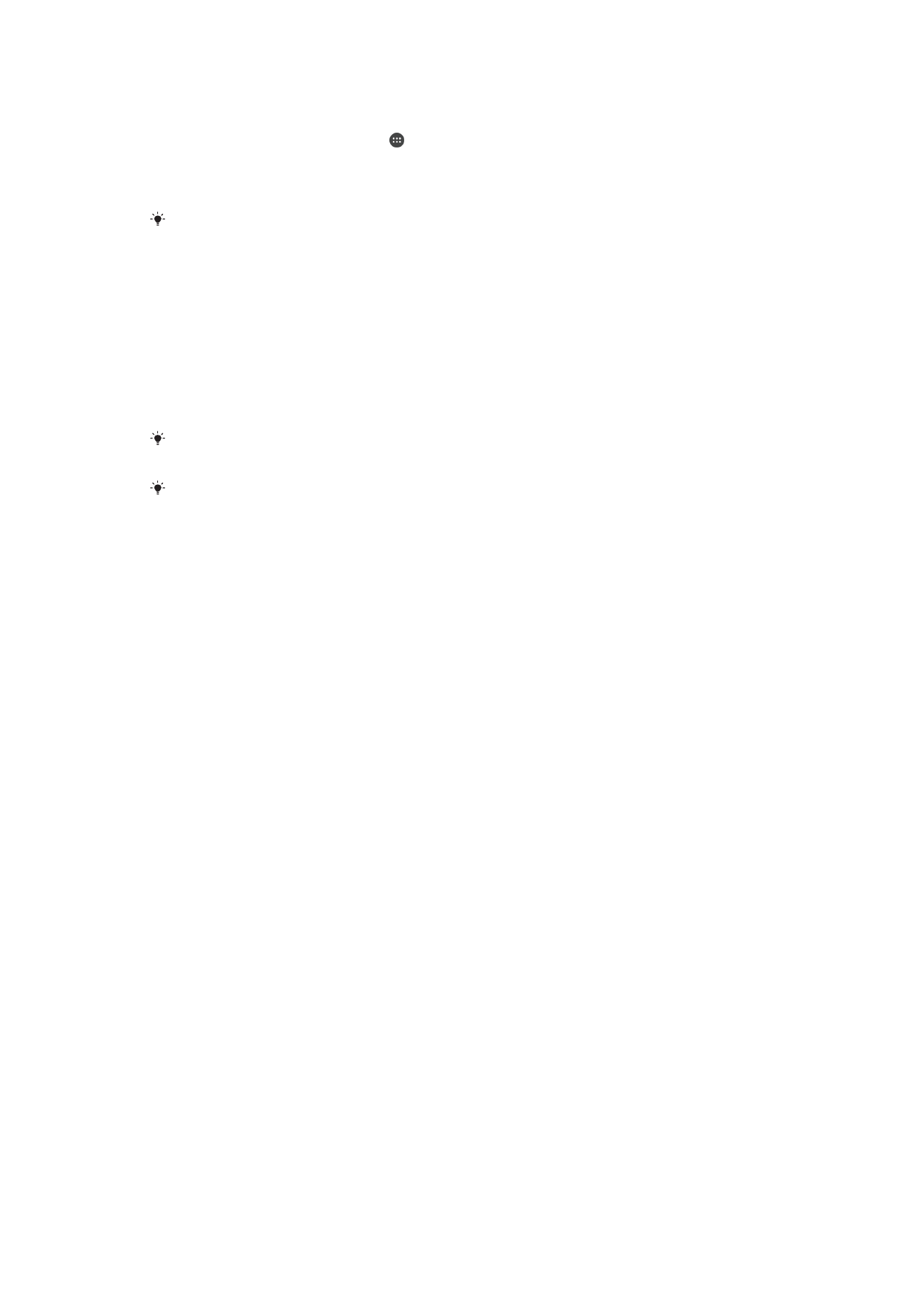
Per cancellare i dati della sessione ospite
1
Assicurarsi di aver effettuato l'accesso all'account di ospite.
2
Dalla schermata Home, sfiorare .
3
Trovare e sfiorare
Impostazioni > Utenti.
4
Trovare e sfiorare
Rimuovi ospite.
5
Sfiorare
Rimuovi.
Inoltre, è possibile cancellare la sessione ospite dalla barra di stato presente su tutti gli
schermi; è sufficiente aver eseguito l'accesso all'account ospite. Trascinare la barra di stato
verso il basso utilizzando due dita e sfiorare l'icona dell'utente, quindi sfiorare
Rimuovi ospite.
Passaggio tra account di utenti multipli
Per passare da un account utente a un altro
1
Per visualizzare l'elenco degli utenti, trascinare la barra di stato verso il basso con
due dita, quindi sfiorare l'icona dell'utente nella parte superiore dello schermo.
2
Sfiorare l'icona che rappresenta l'account utente al quale si desidera passare. A
questo punto, viene visualizzata la schermata di blocco di quell'account utente.
Quando si passa all'account ospite, sfiorare
Ricomincia se si desidera cancellare la sessione
precedente oppure sfiorare
Sì, continua per continuare con la sessione precedente.
Ogni utente ha la possibilità di impostare un proprio blocco schermo. Vedere la sezione
Blocco schermo
nella pagina 13.
Impostazioni per più account utente
Sui dispositivi con più utenti sono disponibili tre differenti tipi di impostazioni:
•
Impostazioni che possono essere modificate da qualunque utente e sono di interesse
generale. Gli esempi includono lingua, Wi-Fi, modalità aereo, NFC e Bluetooth®.
•
Impostazioni che interessano un singolo account utente. Gli esempi includono la
sincronizzazione dati automatica, il blocco dello schermo, l’aggiunta di vari account e lo
sfondo.
•
Impostazioni visibili solo al proprietario e che interessano tutti gli utenti, ad esempio, le
impostazioni VPN.
67
Questa è una versione Internet della pubblicazione. © Stampato per un uso privato.